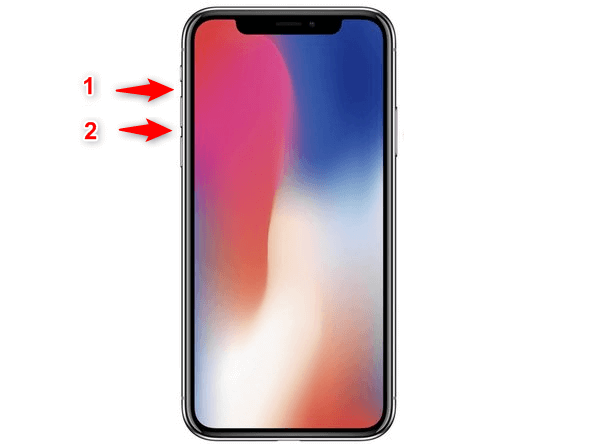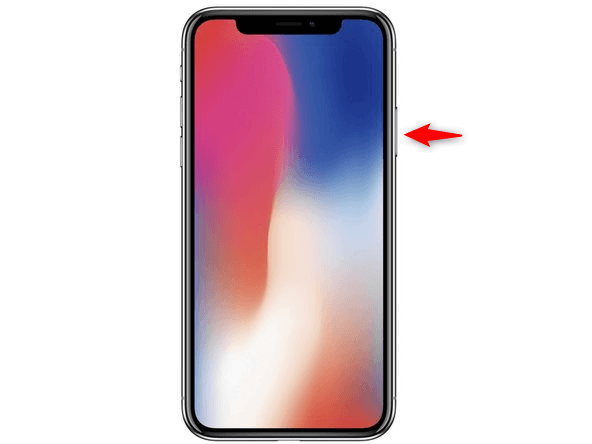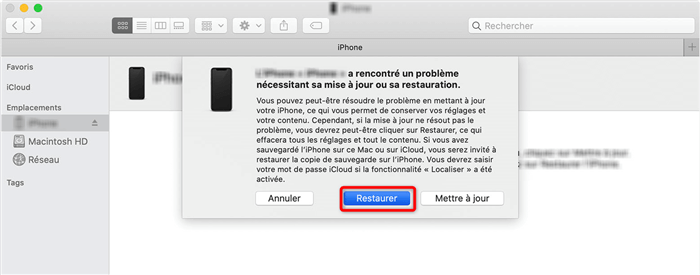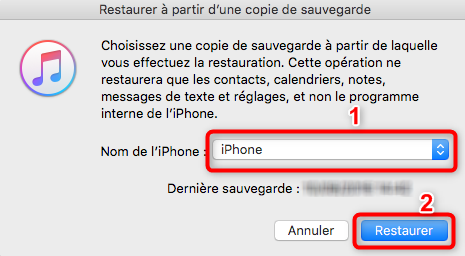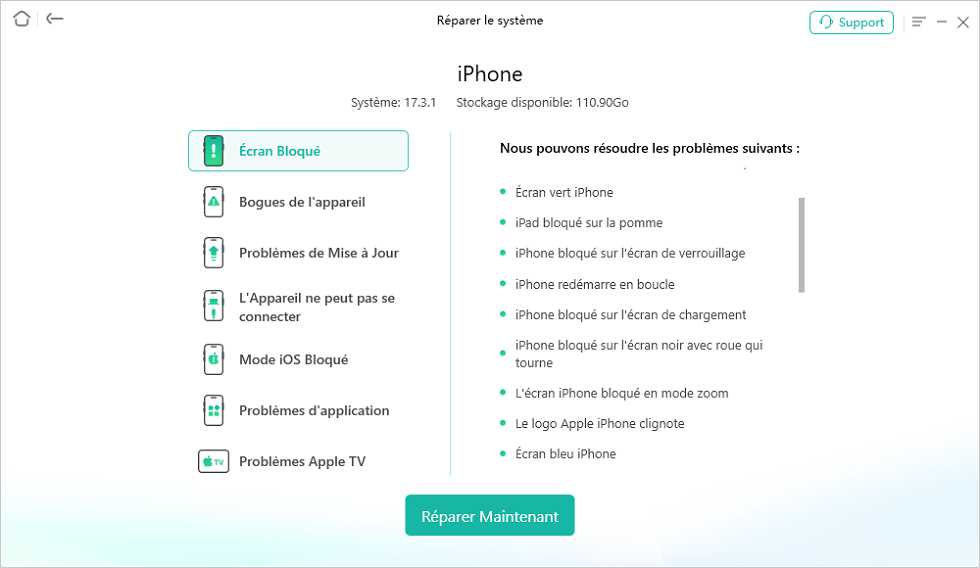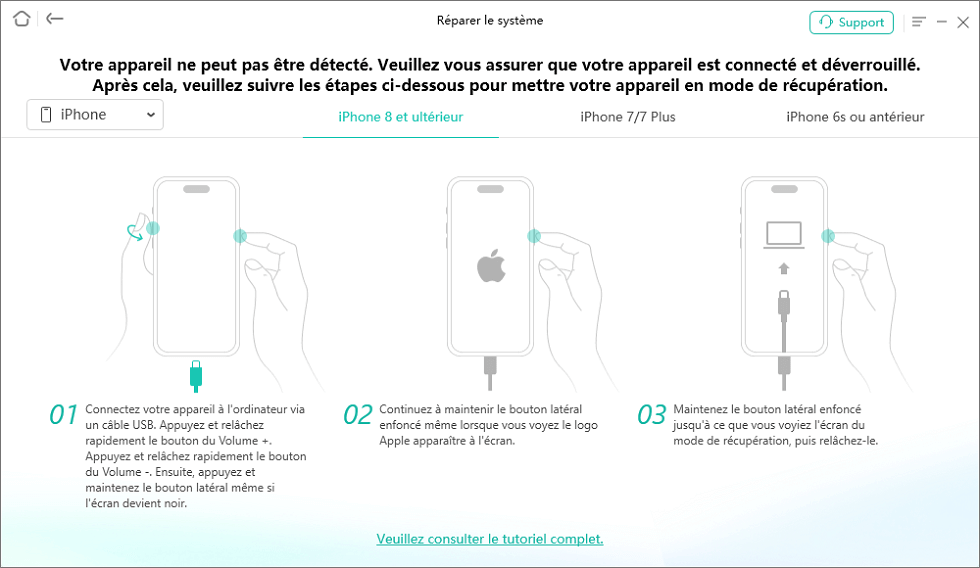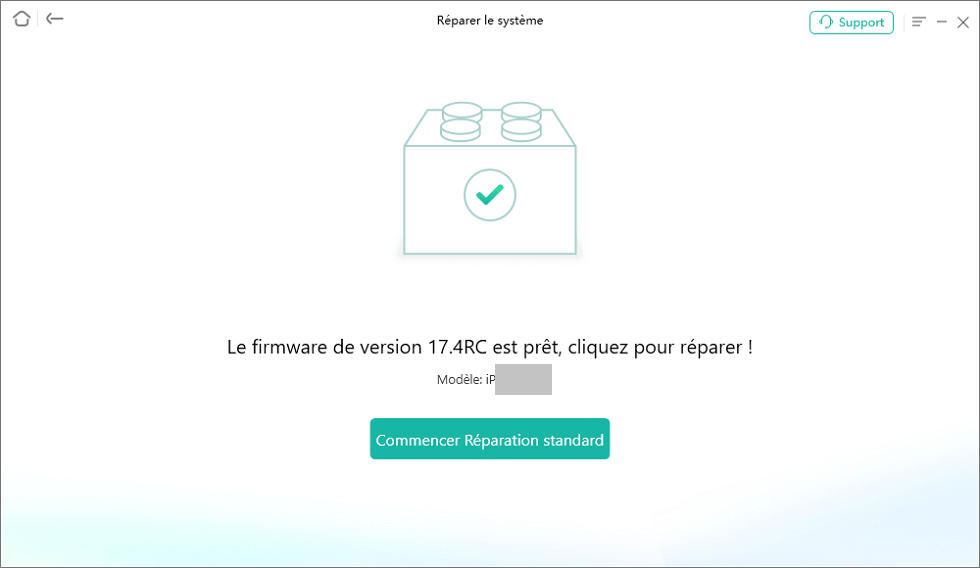【Résolu】Comment réparer un iPhone avec l’écran noir
Et tout à coup, l’écran de votre iPhone devient noir. Ce n’est pas le moment de paniquer car il y a une bonne nouvelle. Il est possible de le réparer et les méthodes n’en manquent pas. Découvrons ensemble les meilleures solutions pour résoudre le problème de l’écran noir de votre iPhone.
Les accidents ne frappent pas à la porte. Ils arrivent brusquement. C’est le cas du souci de l’écran noir sur un iPhone. Les causes sont nombreuses. Un crash logiciel, un plantage, ou un blocage sur le logo Apple… sont les plus connus.
Mais il est aussi possible que la raison soit une panne matérielle. Là ça devient du sérieux. Ainsi, vous pouvez résoudre le problème en suivant quelques méthodes relativement faciles. Vous n’allez pas les chercher. Nous les avons listés pour vous. Il est temps de les découvrir une par une.
Solution 1 : Le redémarrage forcé
C’est la première solution qui vient à l’esprit. Quand l’écran de votre iPhone devient noir mais l’appareil fonctionne encore, un simple redémarrage pourrait résoudre le problème. Pour l’effectuer, maintenez enfoncés le bouton d’alimentation et le bouton principal ensemble pendant au moins 10 secondes.
Sur l’iPhone 7 ou 7 Plus, la méthode change. Il faut alors appuyer simultanément sur le bouton de réduction du volume et sur le bouton d’alimentation jusqu’à ce que le logo Apple apparaisse à l’écran.
Et si vous avez un iPhone 8, vous devez appuyer sur le bouton d’augmentation du volume puis sur le bouton de réduction du volume et finalement le bouton d’alimentation.
Ce dernier est remplacé par le bouton latéral sur l’iPhone X ou un modèle plus récent. Si le logo Apple apparaît à l’écran, il n’y a probablement pas de problème avec le matériel de votre iPhone et tout ira bien de nouveau.
Voici les étapes à suivre en détails.
- Appuyez brièvement sur le bouton d’augmentation de volume puis de la même façon sur le bouton de réduction de volume.
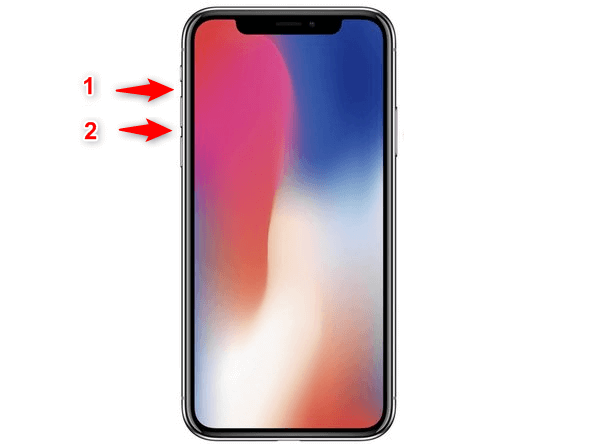
Préparation du redémarrage de l’iPhone
- Appuyez sur le bouton latéral droit afin de redémarrer le téléphone.
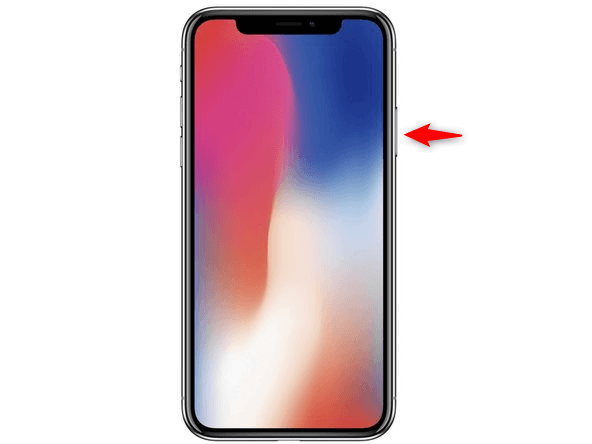
Redémarrage forcé de l’iPhone
Solution 2 : Restaurer votre iPhone via iTunes
Si le redémarrage forcé ne marche pas, vous devez changer de stratégie. Faire une récupération de données pourrait être la solution recherchée.
Et pour ceci, vous avez besoin d’iTunes, mais pas seulement le logiciel. Il faut avoir déjà sauvegardé l’iPhone via ce programme. Sinon cette méthode sera inutile.
Avant de lier l’appareil à l’ordinateur, redémarrez-le. À cet instant, le logiciel détectera automatiquement l’iPhone et vous proposera une restauration. Avant de l’activer, veuillez savoir que vous allez perdre les données du mobile à l’instar des contacts, photos, vidéos ou tout autre document. L’opération ne va pas durer longtemps même si la sauvegarde est volumineuse.
À la fin, votre iPhone sera de nouveau fonctionnel. Ci-dessous les étapes à suivre.
- Redémarrez votre iPhone puis connectez-le à l’ordinateur et lancez iTunes > Cliquez sur Restaurer.
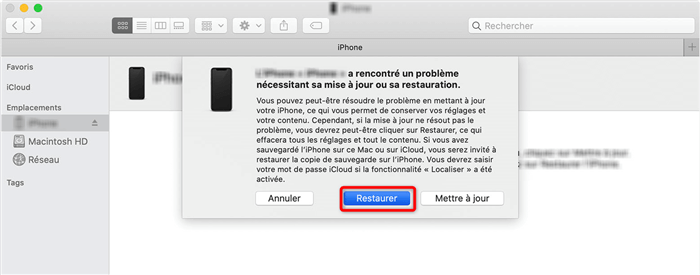
Restauration de l’iPad
- Choisissez la sauvegarde à récupérer puis cliquez sur Restaurer.
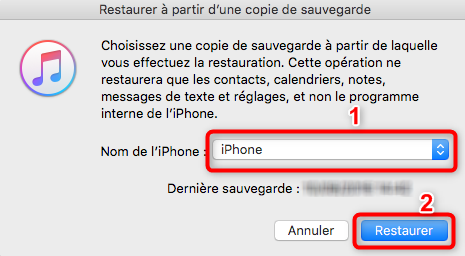
Récupération de la sauvegarde iTunes
Solution 3 : Réparer un iPhone à écran noir via AnyFix
AnyFix est le logiciel incontournable pour résoudre les problèmes d’écran noir sur iPhone. Avec sa capacité à réparer plus de 150 problèmes iOS sans perte de données, AnyFix est la solution idéale pour restaurer votre appareil Apple. Grâce à ses trois modes de réparation flexibles, y compris la réparation standard, avancée et ultime, AnyFix garantit une résolution efficace des problèmes, même les plus complexes.
Avantages:
- Réparation sans perte de données : Répare les problèmes courants sans altérer les données.
- Performance supérieure : Répare efficacement les problèmes iOS pour des performances optimales.
- Large compatibilité : Fonctionne avec divers appareils iOS, y compris iPhone, iPad et iPod touch.
- Options flexibles : Offre plusieurs modes de réparation pour s’adapter à différentes situations.
- Facilité d’utilisation : Propose une interface conviviale et intuitive, accessible à tous les utilisateurs.
Suivez maintenant les étapes ci-dessous pour commencer à réparer l’iPhone à écran noir à l’aide d’AnyFix.
- Démarrez AnyFix sur votre ordinateur et reliez votre iPhone via USB. Optez pour l’option Réparer le système dans le menu AnyFix.

Réparer le système
- Ensuite, appuyez sur Réparer Maintenant.
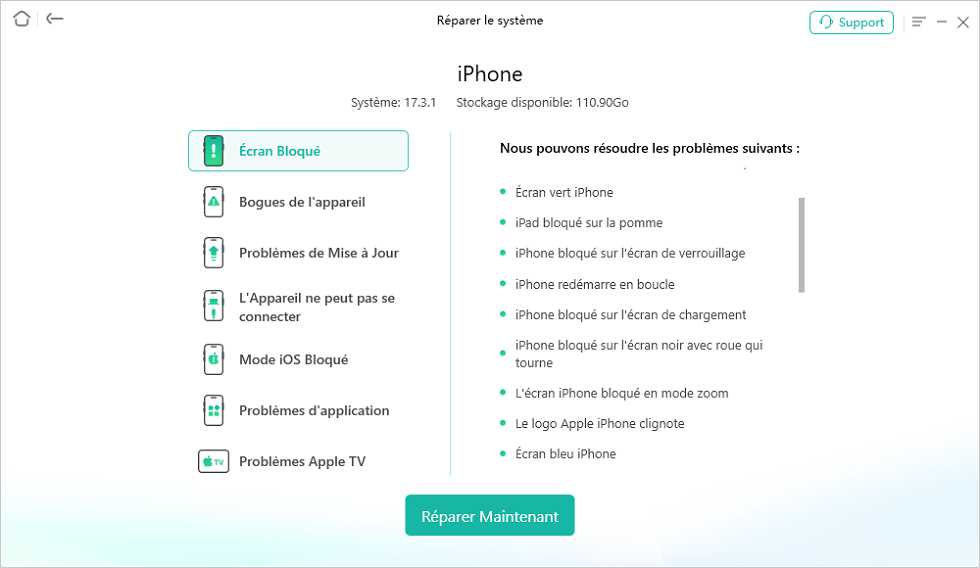
AnyFix – Montrer des problèmes
- Choisissez le mode de réparation approprié en fonction de votre appareil.

AnyFix – Choisir le mode de réparation
- Suivez les instructions pour mettre votre appareil en mode de récupération.
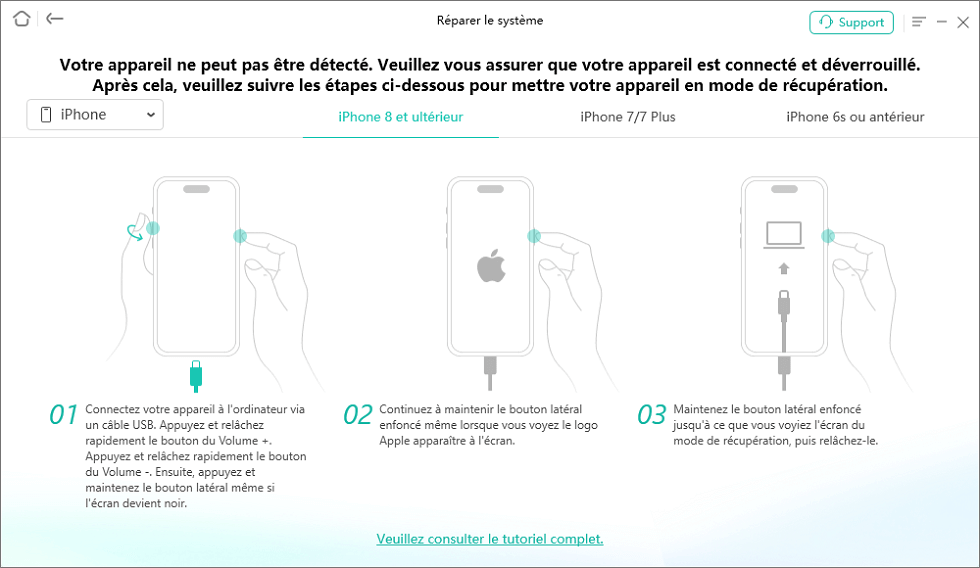
AnyFix – Mettre l’appareil en mode récupération
- Après le téléchargement du firmware, Appuyez sur le bouton Commencer Réparation standard et attendez que le processus soit achevé.
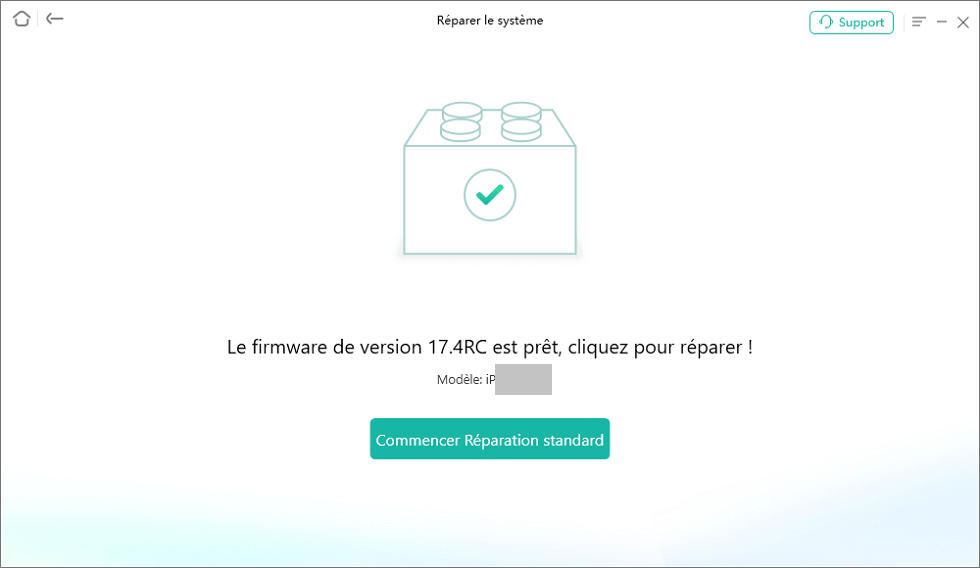
AnyFix – Commencer la réparation standard
- Lorsque vous voyez l’indication Réparation terminée, votre appareil est réparé et prêt à être utilisé à nouveau.

Réparation terminée
Conclusion
Face à l’écran noir de votre iPhone, plusieurs solutions s’offrent à vous. Vous pouvez essayer le redémarrage forcé ou restaurer votre appareil via iTunes, mais ces méthodes comportent des risques de perte de données.
En revanche, AnyFix se distingue par sa capacité à résoudre plus de 150 problèmes iOS sans aucune perte de données. Avec ses modes de réparation flexibles et son interface conviviale, AnyFix offre une solution rapide, efficace et sûre pour restaurer votre iPhone à son état normal.
Téléchargez AnyFix dès maintenant pour résoudre rapidement le problème de l’écran noir sur votre iPhone !
AnyFix – Réparer tous problèmes iOS ou iTunes
- Réparer 150+ problèmes logiciels iOS : iPhone bloqué sur la pomme, écran noir, redémarrage en boucle, impossible de charge, etc.
- Réparation sans perte de données : Répare les problèmes courants sans altérer les données.

Audrey Jeunet


Membre de l'équipe iMobie, fanatique de l'appareil intelligent, se passionne pour chercher et fournir les solutions professionnelles liées à Apple et à Android.
FocuSee
Screenify
AnyEnhancer
Vozard
AnyMiro
AnyFix
 PhoneClean
PhoneClean MacClean
MacCleanWinOptimizer
 M1 App Checker
M1 App CheckerHeic Converter